이번 글에서는 WinForm의 Label, TextBox, Button, CheckBox에 대해 알아보겠습니다.
우선 WinForm 프로젝트를 하나 생성하신 뒤 폼 디자인에 아래와 같이 만들어 주세요

그리고 디자인에서 폼을 더블 클릭하여 Fro1_Load 이벤트 함수를 생성해줍니다.
namespace WinFormsApp1
{
public partial class Form1 : Form
{
public Form1()
{
InitializeComponent();
}
private void Form1_Load(object sender, EventArgs e)
{
}
}
}
Label
Label은 텍스트 표시에 주로 사용되는 컨트롤 입니다. 클 Label을 선택한 뒤 Alt + Enter를 누르면 속성을 지정할 수 있는 화면이 나오는데 아래와 같이 설정 합니다.
| 속성 | 입력 값 |
|---|---|
| (Name) | lbDisp |
| AutoSize | FALSE |
| BorderStyle | FixedSingle |
| Text | (입력 안함) |
| TextAlign | MiddleCenter |
폼 Load 이벤트 함수에 아래와 같이 텍스트를 입력하면 라벨에 텍스트를 표시하게 됩니다.
private void Form1_Load(object sender, EventArgs e)
{
lbDisp.Text = "텍스트를 표시합니다."; // 라벨에 표시
}
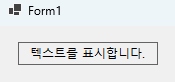
TextBox
TextBox는 사용자의 텍스트를 입력 받고, 멀티 라인 표시를 위해 사용되기도 하는 컨트롤입니다. 패스워드를 입력 받는 컨트롤을 만들기 위해 사용되기도 합니다.
| 속성 | 입력 값 |
|---|---|
| (Name) | tbInput |
TextBox 이벤트 중에는 TextChanged 이벤트가 있습니다. 해당 부분을 더블 클릭 하여 Form1 클래스에 tbInput_TextChanged함수를 만들어 줍니다.
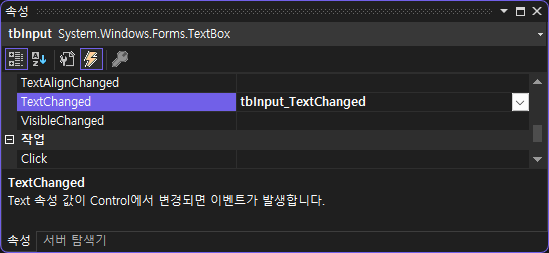
그리고 tbInput_TextChanged 함수를 아래와 같이 생성해 줍니다.
private void tbInput_TextChanged(object sender, EventArgs e)
{
lbDisp.Text = tbInput.Text; // 텍스트 박스에 문자를 입력하면 라벨에 표시
}
이 상태로 실행하면 아래처럼 텍스트 값이 라벨에 표시됩니다.
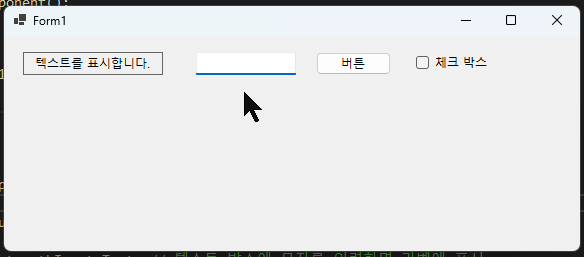
Button
Button은 말 그대로 사용자의 마우스 클릭 이벤트를 주로 처리하는 컨트롤입니다. 버튼의 속성을 아래와 같이 입력해줍니다.
| 속성 | 입력 값 |
|---|---|
| (Name) | btnDisp |
| Text | 버튼 |
버튼 이벤트 중에는 Click이라는 이벤트가 있습니다. 이 함수를 생성해줍니다. 혹은 디자인에서 버튼을 더블 클릭 하셔도 됩니다.
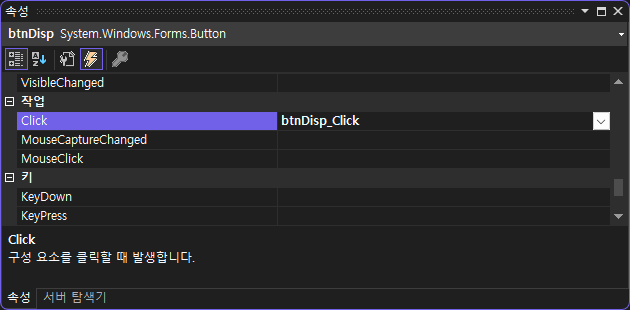
그리고 Click 이벤트 함수에 아래와 같이 코딩해 줍니다.
private void btnDisp_Click(object sender, EventArgs e)
{
lbDisp.Text = "버튼 클릭"; // 버튼 클릭 시 라벨에 문자열 표시
}
실행 하면 아래와 같이 동작합니다.
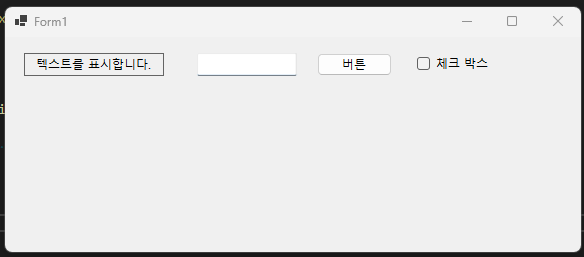
CheckBox
CheckBox는 주로 마우스 클릭으로 체크 된 상태, 체크 되지 않은 두 가지 상태 값을 저장 및 표현하는 컨트롤 입니다.
체크 박스도 아래와 같이 속성을 만들어 줍니다.
| 속성 | 입력 값 |
|---|---|
| (Name) | chkDisp |
체크 박스에는 CheckedChanged 이벤트가 있습니다. 이 함수를 생성해주시면 됩니다. 혹은 버튼과 같이 디자인에서 더블 클릭 하셔도 됩니다.
그 다음 이벤트 함수에 아래와 같이 입력해 줍니다.
private void chkDisp_CheckedChanged(object sender, EventArgs e)
{
if (chkDisp.Checked)
{
chkDisp.Text = "Checked"; // 체크 됨
}
else
{
chkDisp.Text = "Unchecked"; // 체크 안 됨
}
}
이것도 실행해 보시면 아래와 같이 동작합니다.
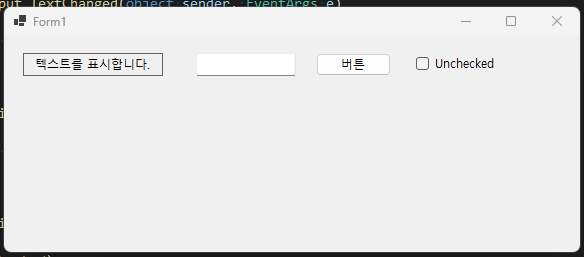
github: https://github.com/3001ssw/c_sharp/tree/main/WinForm/Label_TextBox_Button_CheckBox/WinFormsApp1
![[WinForm] Label, TextBox, Button, CheckBox](https://3001ssw.com/wp-content/uploads/2024/12/blog_main_banner3.png)